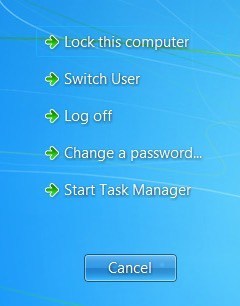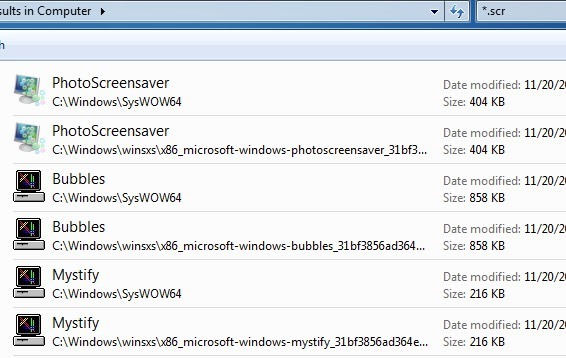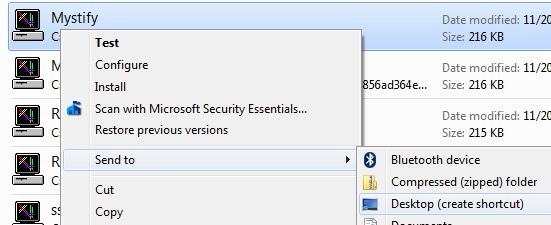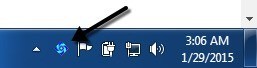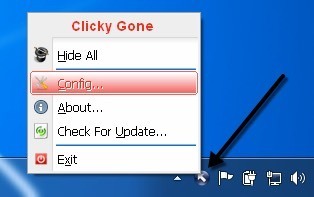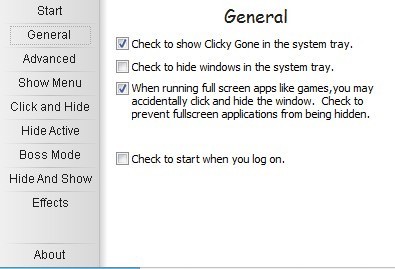Muhtemelen evde veya ofiste gizli bir şey yaptığınız ofisteki durumla karşılaşırsınız ve o sırada başka biri de gelir. Önceden planlamamış olursanız yapabileceğiniz tek şey, uygulamayı yavaşlatmaktır. Bu, oldukça yavaştır ve diğer kişiye ne yaptığınızı görmek için yeterli zaman verecektir.
Bu makalede, uygulamalarınızı ve pencerelerinizi hızlı bir şekilde gizlemek için birkaç yöntem göstereceğim, bazıları da diğerlerinden daha açık olacaktır. Pencereleri (patron, çocuk, eş, vb.) Gizlemeye çalıştığınız kişiye bağlı olarak, en uygun yönteminiz farklı olabilir.
CTRL + ALT + DEL
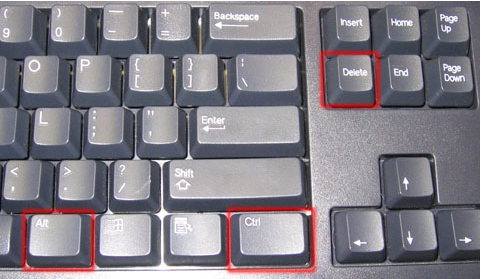
Favori yöntemim şu ana kadar CTRL + ALT + DELtuşlarına basıp Enter'a basmaktır.Varsayılan olarak Bilgisayarı Kilitledüğmesi vurgulanır. Üç tuşa basmak Bu bilgisayarı kilitle, Kullanıcı değiştir, Oturumu kapatvb. Gibi birkaç seçeneğe sahip bir iletişim kutusu açar. Enterbu bilgisayarı kilitle otomatik olarak seçecektir.
Bu, masaüstünüzdeki her şeyi gizlemek için en iyi yöntemdir. Tek dezavantajları çok ince değil ve aynı tuş kombinasyonuna ve parolanızı bilgisayar kilidini açmak için basmanız gerekiyor.
Windows tuşu olan bir klavyeniz varsa, ayrıca
Windows Tuşu + D
Şifrenizi tekrar girmek zorunda kalmak istiyorsanız, farklı bir klavye kısayolu deneyebilirsiniz. Masaüstünüzde kaç tane program veya pencere açmış olursanız olun, hepsini Windows Tuşu + D'e basarak minimize edebilirsiniz.
Bu, açık olan her şeyi en aza indirir. masaüstü. Tabii ki, üzerinde gerçek Windows tuşu olan bir Microsoft klavyeye sahip olmanız gerekir.
Bu tuş kombinasyonu, Gösteriye çok benzer. Windows XP'de görev çubuğunda bulunan masaüstü düğmesi. Bu özelliği gerçekten beğendiyseniz, Windows 7'de Masaüstünü Göster simgesini etkinleştir 'yi de yapabilirsiniz. Ayrıca oraya Windows 8'e hızlı başlatma araç çubuğu ve Show Desktop simgesini etkinleştirme ekleyerek test ettim. Windows Key + D ayrıca, Show Desktop simgesini etkinleştirmek zorunda kalmadan Windows 7 ve Windows 8'de de gayet güzel çalışır.
Ekran Koruyucu Kısayolu
Başka bir güzel yol Masaüstünüzü gizlemek, ekran koruyucuyu başlatmaktır. Tüm ekran koruyucular, Windows'ta .SCR dosya uzantısını kullanarak depolanır. Devam edin ve *. Scriçin Windows araması yapın ve bilgisayarınızdaki tüm ekran koruyucuların listesini almalısınız.
Artık tek yapmanız gereken, masaüstünüzdeki veya hızlı başlatma çubuğunuzdaki bu dosyalardan herhangi birine kısayol oluşturmaktır. Kısayolu çift tıklattığınızda ekran koruyucunuz otomatik olarak başlıyor, boşta kalma süresinin beklemesine gerek yok!
.SCR dosyasına kısayol sağ tıklayıp Gönder'e ve Masaüstünü (kısayol oluştur)' u seçin.
Bu sizin için yeterince hızlı değilse veya elleriniz klavyede fareden daha fazla olma eğilimindeyse, adlı bir program da kullanabilirsiniz. 6.SCR dosyasını istediğiniz zaman çalıştırmak için bir kısayol tuşu atamak. AutoHotKey'i kullanmanın bir öğrenme eğrisi vardır, ancak özelliklerinin sadece küçük bir kısmını kullansanız bile oldukça güçlüdür.
Üçüncü Taraf Programları
Tüm yöntemler Yukarıdaki klavye kullanıcıları için iyi olan klavye etkileşimi gerektirir, ancak çoğu zaman ellerinde fare olan masaüstü kullanıcıları için daha yavaş olabilir. Kısayollar veya fare tıklamaları kullanarak tek tek uygulamaları veya tüm uygulamaları gizleyebilmeniz için gerçekten iyi ücretsiz yazılımlar vardır.
Windows Hide Aracı
Windows Gizleme Aracı muhtemelen Windows programlarını saklamak için en sevdiğim küçük program çünkü kullanımı kolay ve çok etkili çalışıyor. En iyi bölüm, masaüstünüzden gizlemenin yanı sıra program simgesini Windows görev çubuğundan kaldırmasıdır. Bu, programın sisteminizde bile çalışmıyor gibi görünmesini sağlar.
Sisteminize yükledikten sonra bildirim alanınızda küçük bir mavi simge görünür. Varsayılan olarak, simgeye tıklamak masaüstünüzdeki aktif pencereyi gizler. Simgeye tekrar tıklamak bu uygulamayı geri getirecektir.
Simgeyi sağ tıklarsanız, bir dizi seçenek görürsünüz. Tüm Pencereleri Gizle, Tüm Pencereleri Göster, Gizli Pencereleri vb. gibi. Bunlar, hangi eylemin gerçekleştirileceği konusunda oldukça açık.
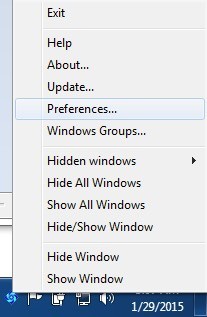
Tercihler'i tıklarsanız, kısayol tuşlarını ayarlayabilir ve bildirim alanında simgeyi tek tıklattığınızda veya çift tıklattığınızda ne olacağını değiştirebilirsiniz.
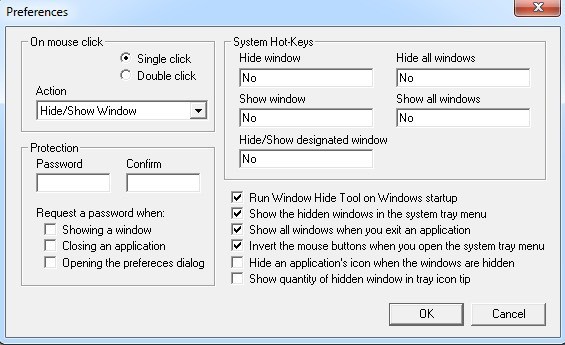
Varsayılan olarak, tek tıklamalar şu anda etkin olan pencereyi gizler / gösterir. Bunu birden çok kombinasyona veya tüm pencereleri gizleyerek / göstererek değiştirebilirsiniz. Program hakkında da güzel olan şey, bir pencereyi gösterirken, bir uygulamayı kapatırken veya program için tercihler diyaloğunu açarken bir şifre ayarlayabilmenizdir.
Böylece, bilgisayarınızı terk etseniz bile, birileri de Gizli programı kapatmak için onu görmek için bir şifre yazmaları gerekir. Başlangıçta kısayol tuşu yok, ancak kutuya tıklayıp istediğiniz tuş kombinasyonuna basarak bunları hızlı bir şekilde ayarlayabilirsiniz.
ClickyGone
ClickyGone, hemen hemen aynı şeyi yapan ancak farklı seçeneklere sahip başka bir programdır. Yükledikten sonra, bildirim alanında bir simge görünecektir. Sağ tıklayın ve Yapılandırma'yı seçin.
Başlangıç ekranı, pencereleri gizlemek için geçerli kısayolları anlatır. çeşitli yollar. Örneğin, tıklatıp gizlemek için CTRL + ALT tuşunu basılı tutup bir pencerede herhangi bir yere tıklamanız gerekir. Bu program kaybolacak ve sistem tepsisindeki simgeye sağ tıklayarak veya Clicky Gone Menu klavye kısayoluna basarak Tüm Windows Klavye kısayolunu kullanarak geri alınabilir.
Programın, başlangıçtan ziyade, değiştiricilerin kısayollarını listelediğine dikkat edin. Örneğin, etkin pencereyi gizlemek için SHIFT + CTRL'e basın ve sonra \' a basın. Programda gösterdiği gibi, \ve SHIFT + CTRLtuşlarına basmanız gerektiğini düşünebilirsiniz, ancak bu işe yaramaz.
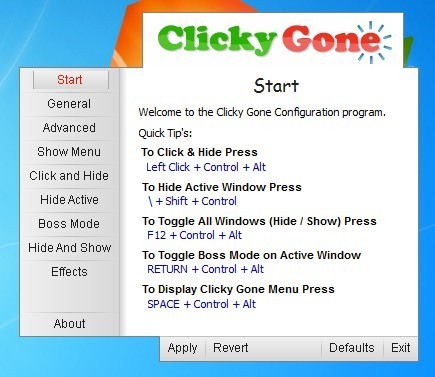
Genelsekmesinde, sistem tepsisinde simgenin gösterilip gösterilmeyeceğini, gizli programların gösterilip gösterilmeyeceğini seçebilirsiniz. sistem tepsisi ve tam ekran uygulamalarında yanlışlıkla tıklamaların önlenip durdurulmayacağı.
Gelişmiş olarak ekranların tümü, temel olarak çeşitli işlemleri gerçekleştirmek için kısayol tuşlarını ayarlamanıza izin verir. etkin pencereyi gizleme, tıklatma, ClickyGone menüsünü gösterme vb. gibi görevler. Bu programın tek özelliği, Windows Hide Tool'da sevdiğim özelliklerin olmaması, gizli pencereleri geri getirmeden önce bir parola belirleme becerisidir.
Umarız, bunlar verilerinizi ve uygulamalarınızı meraklı gözlerden düzgün bir şekilde saklamanız için yeterli araç ve seçeneklerdir. Herhangi bir sorunuz varsa yorum yapmaktan çekinmeyin. Tadını çıkarın!